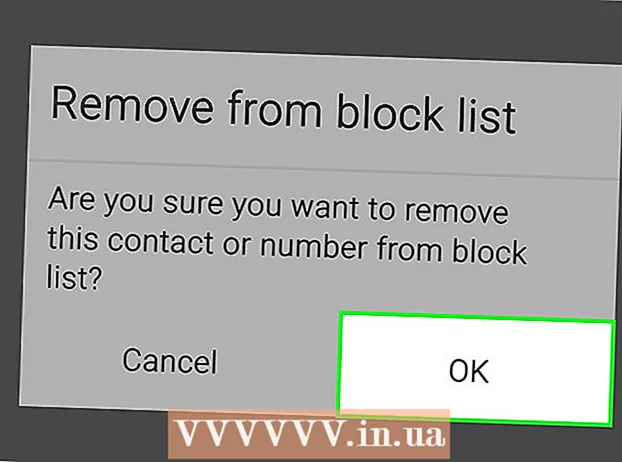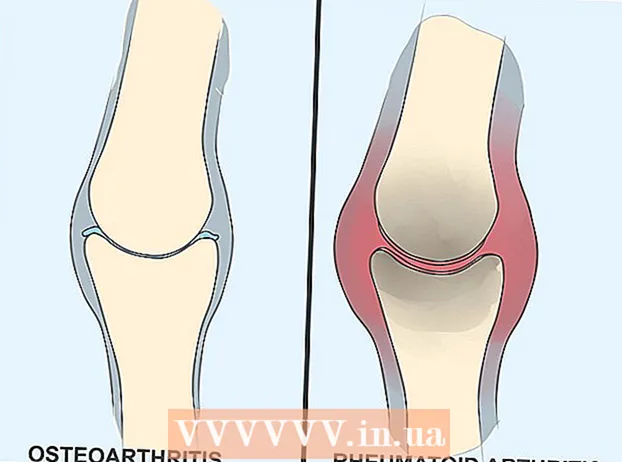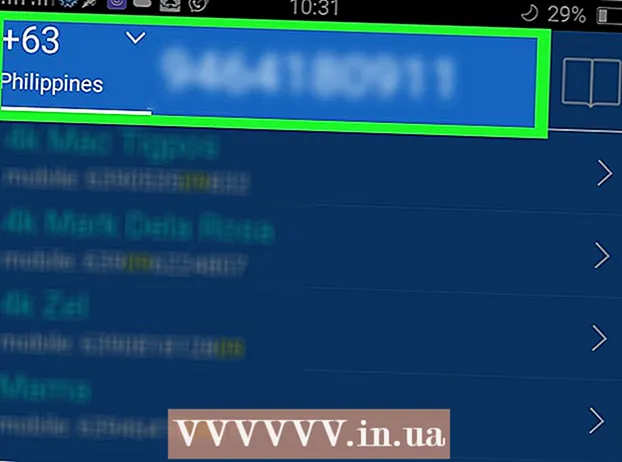लेखक:
John Stephens
निर्माण की तारीख:
28 जनवरी 2021
डेट अपडेट करें:
1 जुलाई 2024
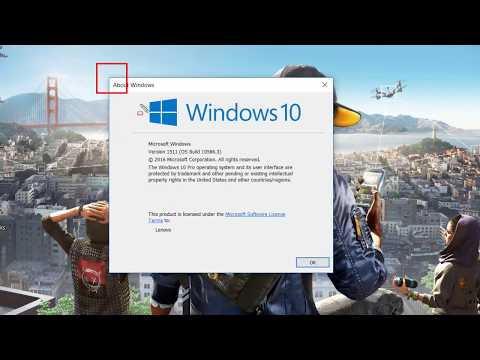
विषय
यदि आप अपने कंप्यूटर पर किसी समस्या को ठीक करना चाहते हैं, तो आपको यह जानना होगा कि Windows का कौन सा संस्करण आप उपयोग कर रहे हैं। आपके द्वारा उपयोग किए जा रहे संस्करण के आधार पर, आप अपने द्वारा की जा रही समस्या के दायरे को कम कर सकते हैं, और चाहे आप 32-बिट या 64-बिट ऑपरेटिंग सिस्टम का उपयोग कर रहे हों, इसमें केवल कुछ मिनट लगने चाहिए।
कदम
भाग 1 का 3: आपके द्वारा उपयोग किए जा रहे विंडोज के संस्करण का निर्धारण करना
और भागो का चयन करें।

प्रकार winver और कुंजी दबाएं ↵ दर्ज करें या चुनें ठीक.
Windows संस्करण की जाँच करें। विंडोज रिलीज नाम पहले ("विंडोज 7", "विंडोज 8", आदि) प्रदर्शित करेगा। विंडोज लोगो के नीचे पाठ में, आपको संस्करण और बिल्ड नंबर दिखाई देगा, (उदाहरण के लिए, "संस्करण 6.3 (बिल्ड 9600)")। विज्ञापन
भाग 2 का 3: दूसरे तरीके से विंडोज संस्करण का निर्धारण
आप यह भी पता लगा सकते हैं कि विंडोज का कौन सा संस्करण आप दूसरे तरीके से उपयोग कर रहे हैं।
- विंडोज 10 सर्च बॉक्स के बारे में टाइप करें। अगला, प्रदर्शित परिणामों की सूची में, आप अपने पीसी के बारे में क्लिक करेंगे।
- डिस्प्ले स्क्रीन पर, आप विंडोज 10 ऑपरेटिंग सिस्टम के रिलीज़, संस्करण और सिस्टम प्रकार के बारे में जानकारी देखेंगे जिसका आप उपयोग कर रहे हैं। विज्ञापन
3 का भाग 3: यह निर्धारित करना कि विंडोज ऑपरेटिंग सिस्टम 32-बिट है या 64-बिट

"सिस्टम गुण" खोलें। आप कुंजी संयोजन दबाकर सिस्टम गुण तक पहुँच सकते हैं ⊞ जीत + ठहराव या रोकना तोड़ना, या इस पीसी / कंप्यूटर / मेरे कंप्यूटर प्रविष्टि पर राइट-क्लिक करके और गुण का चयन करें।
विंडोज ऑपरेटिंग सिस्टम की जानकारी की जाँच करें। खुलने वाली विंडो के शीर्ष पर, आपको रिलीज़ विंडोज संस्करण का नाम दिखाई देगा। "सिस्टम" अनुभाग में, "सिस्टम प्रकार:" अनुभाग देखें और आप देखेंगे कि आपका कंप्यूटर जो विंडोज संस्करण चला रहा है वह 32-बिट या 64-बिट है। विज्ञापन